Vamos a explicarte cómo instalar un certificado digital en Google Chrome, para que si quieres usar uno que tienes en otro navegador o guardar el que tengas en Chrome para usarlo en otro lado puedas hacerlo.
Por lo general, para instalar un certificado digital suele ser suficiente con hacer doble clic en él dentro de Windows y elegir si instalarlo en el sistema operativo o en un navegador concreto. Pero si por alguna razón, fallo, o por usar otro sistema operativo, necesitas hacerlo a mano, esta es la manera en la que puedes hacerlo. Además, exportarlo será útil para no tener que volverlo a descargar si lo quieres instalar en otro sitio.
Cómo instalar un certificado digital
En el siguiente video de 3 minutos te explicamos paso a paso cómo lo puedes hacer:
Igualmente, te dejamos a continuación el paso a paso:
Para importar un certificado digital, tienes que pulsar en el botón de menú arriba a la izquierda, ese que tiene el icono de tres puntos. Se abrirá un menú, donde tienes que pulsar en la opción llamada Configuración con la que entrarás en los ajustes del navegador.
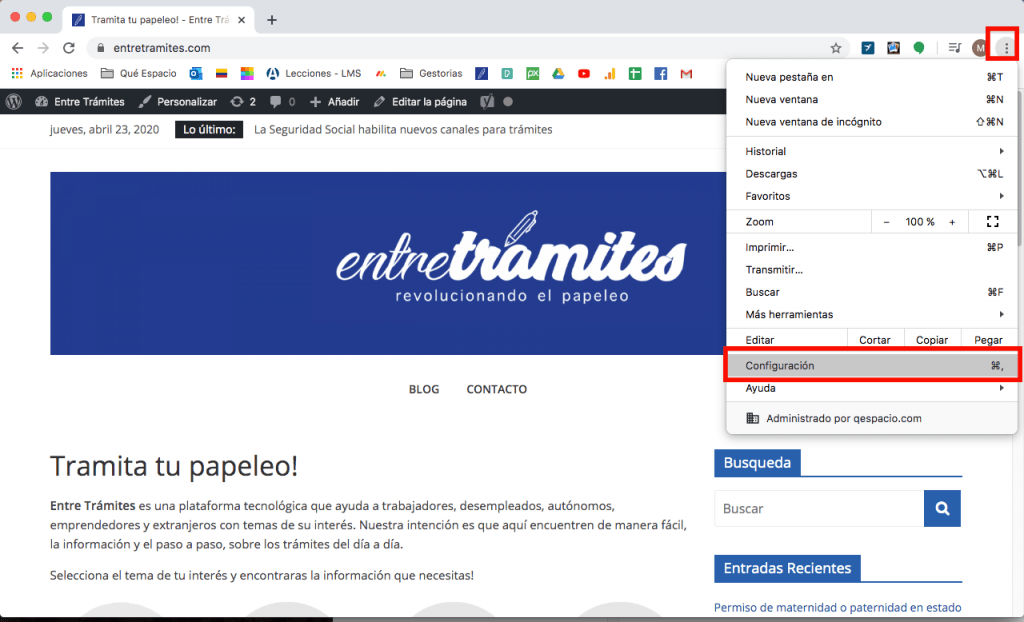
Entrarás a la página de configuración, donde tienes todas las opciones y ajustes del navegador. En ella, dirigete a Privacidad y Seguridas para desplegar todavía más opciones dentro de esta página.
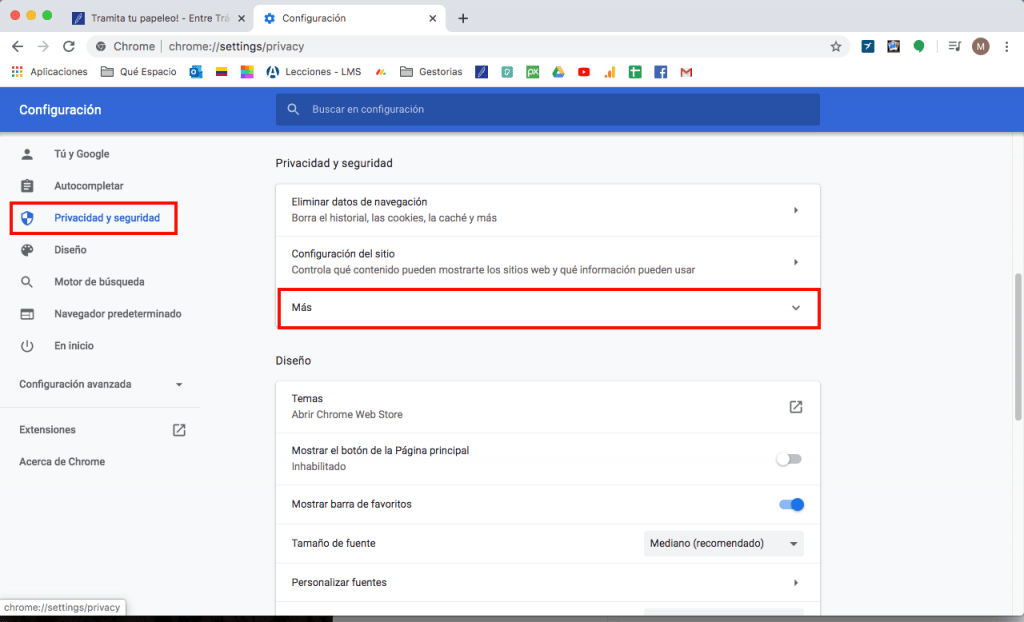
Una vez hayas desplegado Más, en él, pulsa sobre la opción Administrar certificados con la que puedes administrar los certificados que tienes instalados en tu navegador.
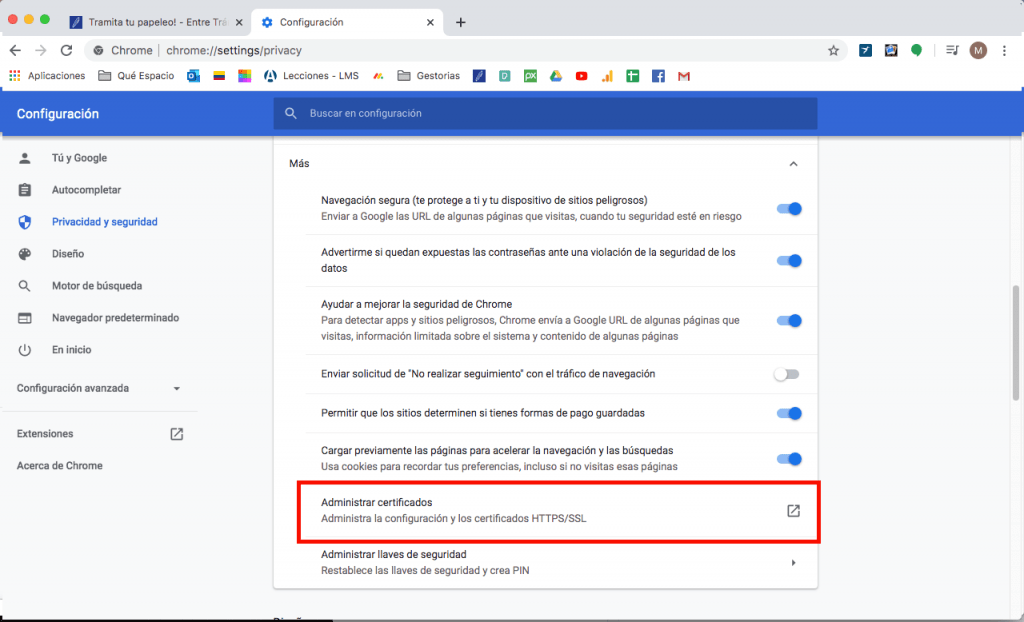
Cuando pulses, se abrirá una ventana llamada Acceso a Llaveros. En ella, tendrás varias pestañas en las que puedes ver los diferentes tipos de certificado digital que tienes instalados en el navegador. Para añadir uno nuevo, tienes que pulsar en el botón Mis Certificados que tienes en esta ventana.
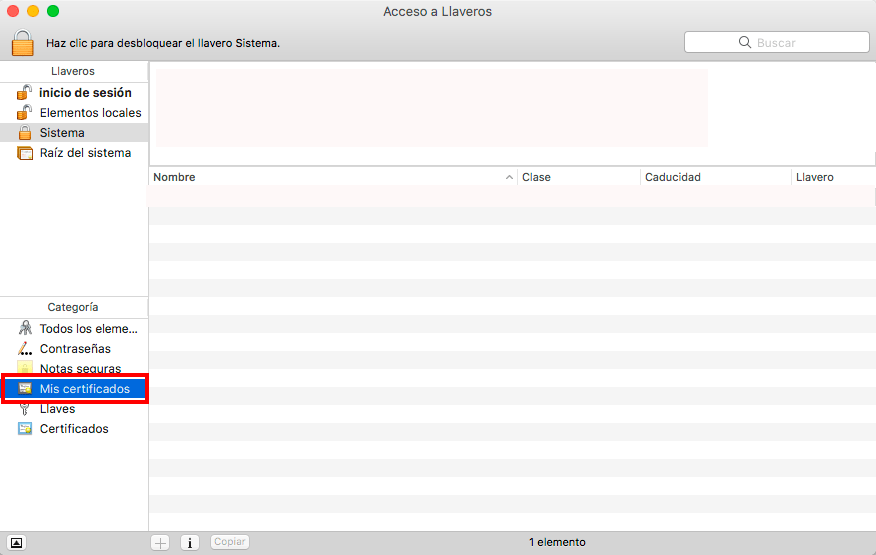
Irás a la ventana del Asistente para importar certificados. Este asistente te guiará paso a paso en el proceso donde tienes que seleccionar la ubicación del certificado que quieres instalar dentro de tu ordenador. Esto quiere decir, que primero tendrás que haber bajado o exportado el certificado que quieras añadir después a Chrome.
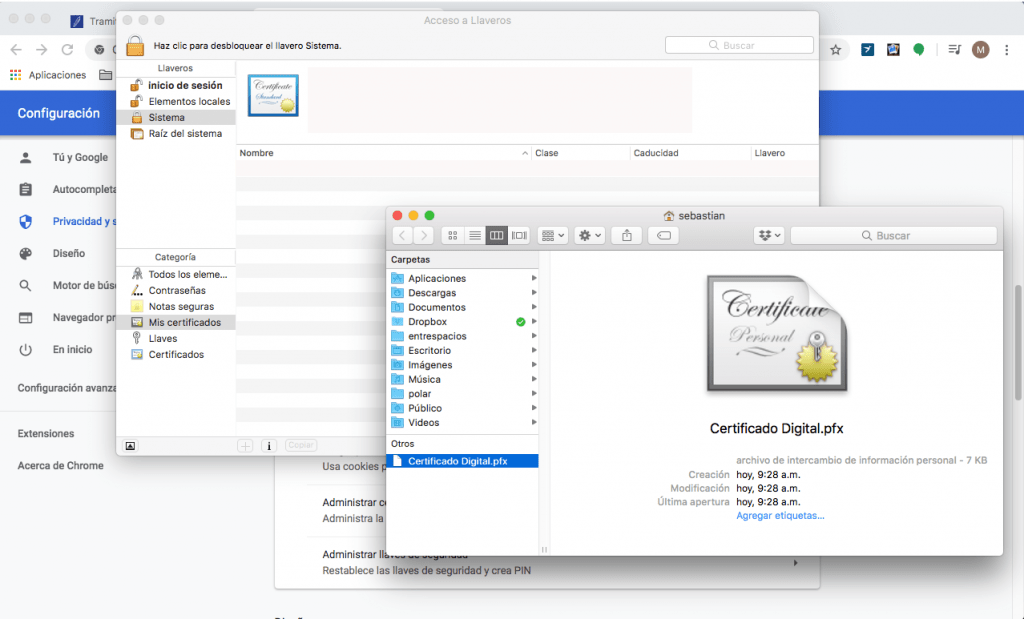
Una vez hayas seleccionado el certificado que quieres importar, tienes que seleccionar el almacén o la pestaña donde quieres catalogarlo. Esto lo puedes hacer a mano o dejar que Chrome lo catalogue automáticamente.
TE PUEDE INTERESAR: Cómo me registro en Cl@ve por primera vez




